Win 7下SQL Server不能连接的一个案例解决
一、问题情况
Win7 家庭高级版,访问SQL Server 时出现不能访问的错误,具体连接及错误情况见下图:
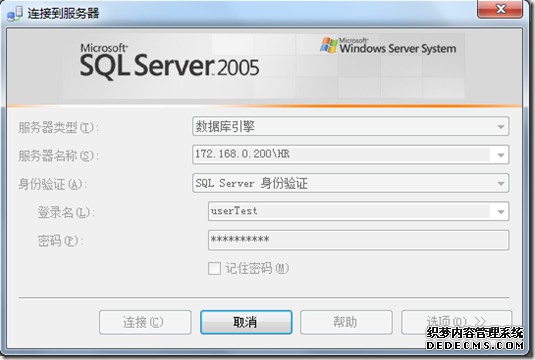
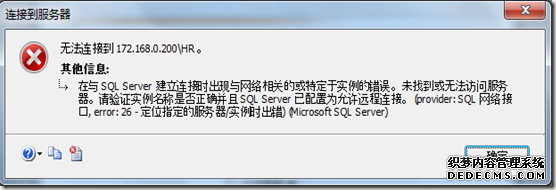
二、问题处理
经过了解,发现SQL Server的端口号进行了更改,由默认的1433改成了特定值,如45000
三、问题解决
1、通过设置ODBC数据源测试本机是否能正常访问,主要通过配置客户端配置实现,如下图所示
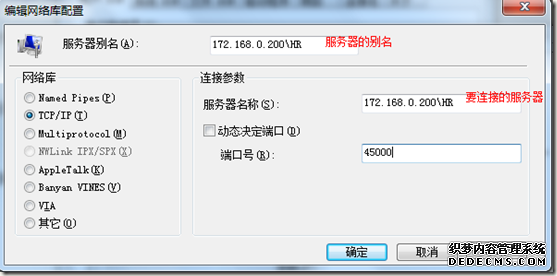
ODBC测试可以正常访问数据库。
2、再次打开SQL Server连接服务器,仍然不能正常访问服务器
3、建立udl文件测试,操作方法如下
3.1 在桌面上新建一个文本文件,将其后缀名改为udl,然后双击打开,出现下面的配置界面
3.2 配置界面
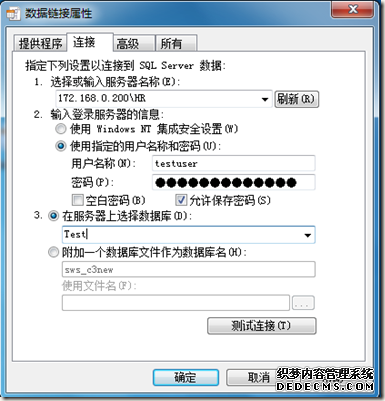 配置好服务器需要的连接参数后,点击测试连接,发现连接正常。
配置好服务器需要的连接参数后,点击测试连接,发现连接正常。
4、再次打开SQL Server连接服务器,仍然不能正常访问服务器
5、打开SQL Server配置管理器,如下图所示
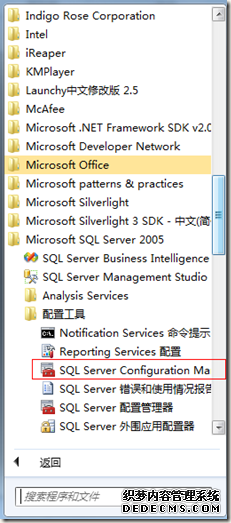
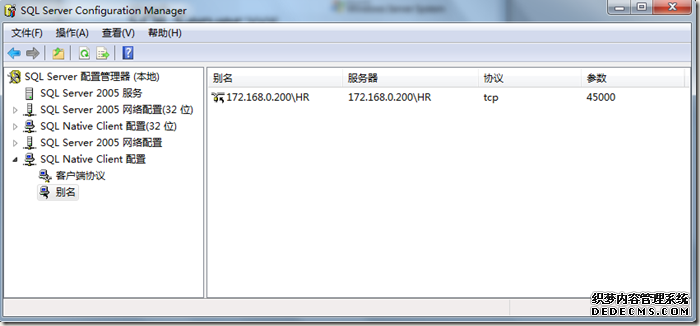
之前通过ODBC建立的数据源,在别名选项中已可以查询,其端口号被配置为45000了,通过上面的描述可以知道ODBC及udl的方式都可以正常访问了,再测试,将上面别名中的记录删除,发现ODBC及udl方式都不能正确访问,因此可以推断ODBC及udl都通过了此别名对服务器进行了访问,可是为什么SQL Server就是不能呢?
于是打开SQL Native Client配置(32)位的别名中新建一个别名,如下图

建立后的别名情况
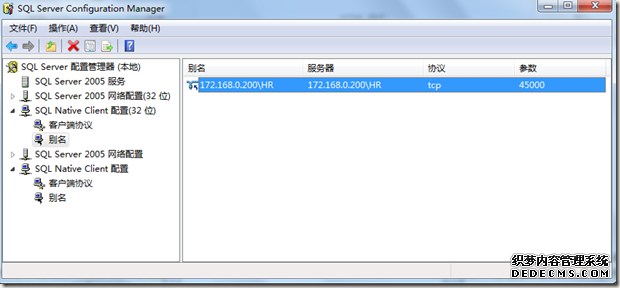
在SQL Native Client配置(32)位的别名中建立如图所示的别名后,再次打开SQL Server连接服务器,连接正常。
四、总结
问题本身并不复杂,在SQL Server端口号更改的情况下,通过配置客户端别名进行连接是一个常规手段,不过这个案例中比较有意思的是,采用ODBC及普通udl测试方式访问服务器时,采用了SQL Native Client配置中的别名,而用SQL Server直接进行连接时却采用了SQL Native Client配置(32位)下的别名。
编辑推荐】